फिक्स: विंडोज 10 में पावर मेनू से स्लीप विकल्प गायब है
"विंडोज 10 में अपग्रेड करने के बाद, मुझे लगता है कि स्लीप विकल्प पावर विकल्प मेनू से गायब हो गया है। क्या कोई तरीका है जिससे मैं समस्या को ठीक कर सकता हूं और पावर मेनू में स्लीप विकल्प जोड़ सकता हूं? "
डिफ़ॉल्ट रूप से, विंडोज 10 पावर बटन मेनू (या शट डाउन मेनू) में स्लीप, शट डाउन और रीस्टार्ट विकल्प होते हैं। यदि पावर विकल्प मेनू से स्लीप गायब है, तो जब आप अपने कंप्यूटर को स्लीप मोड में मजबूर करना चाहेंगे तो यह सुविधाजनक नहीं होगा। इस पोस्ट में, मैं आपको दिखाऊंगा कि विंडोज 10 में पावर मेनू में स्लीप विकल्प कैसे जोड़ा जाए।
- विधि 1: नियंत्रण कक्ष के माध्यम से
- विधि 2: समूह नीति संपादक का उपयोग करना
विधि 1: नियंत्रण कक्ष के माध्यम से पावर विकल्प मेनू में स्लीप जोड़ें
चरण 1: विन एक्स दबाकर और फिर कंट्रोल पैनल का चयन करके विंडोज 10 कंट्रोल पैनल खोलें।
चरण 2: "हार्डवेयर और ध्वनि" पर क्लिक करें, और फिर "पावर विकल्प" अनुभाग के अंतर्गत "पावर बटन क्या करते हैं उसे बदलें" पर क्लिक करें।
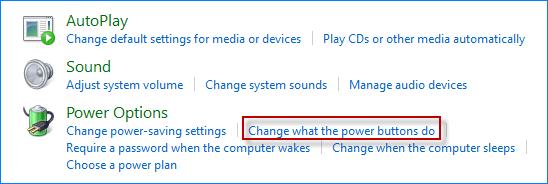
चरण 3: "वर्तमान में अनुपलब्ध सेटिंग्स बदलें" लिंक पर क्लिक करें।
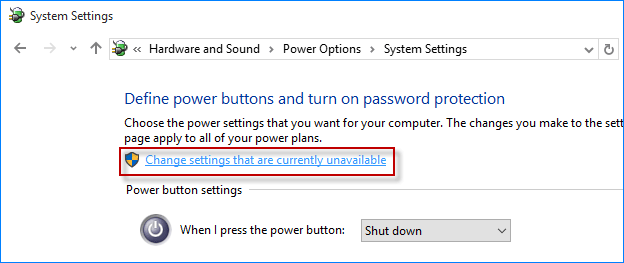
चरण 4: "शटडाउन सेटिंग्स" अनुभाग के अंतर्गत स्लीप बॉक्स को चेक करें, और "परिवर्तन सहेजें" बटन पर क्लिक करें। इतना ही। परिवर्तन तुरंत प्रभावी होंगे।
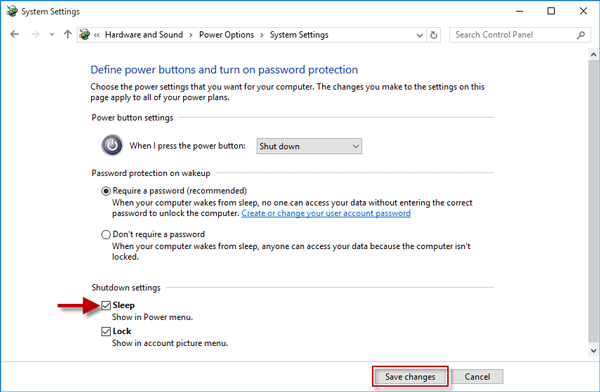
चरण 5: अब स्टार्ट मेनू लाएं, पावर बटन पर क्लिक करें, और जांचें कि गायब स्लीप विकल्प पावर विकल्प मेनू पर वापस आ गया है या नहीं।
विधि 2: समूह नीति संपादक का उपयोग करके पावर मेनू में स्लीप विकल्प जोड़ें
चरण 1: प्रारंभ मेनू खोज बॉक्स में "gpedit.msc" (उद्धरण चिह्न के बिना) टाइप करके स्थानीय समूह नीति संपादक खोलें।
चरण 2: "कंप्यूटर कॉन्फ़िगरेशन" का विस्तार करें, "प्रशासनिक टेम्पलेट" का विस्तार करें, "विंडोज घटक" का विस्तार करें, और फिर "फ़ाइल एक्सप्लोरर" पर क्लिक करें। बाईं ओर के फलक पर चयनित "फ़ाइल एक्सप्लोरर" के साथ, दाईं ओर के फलक पर "पावर विकल्प मेनू में स्लीप दिखाएं" लेबल वाली सेटिंग का पता लगाएं, और इसे कॉन्फ़िगर करने के लिए इसे डबल-क्लिक करें।
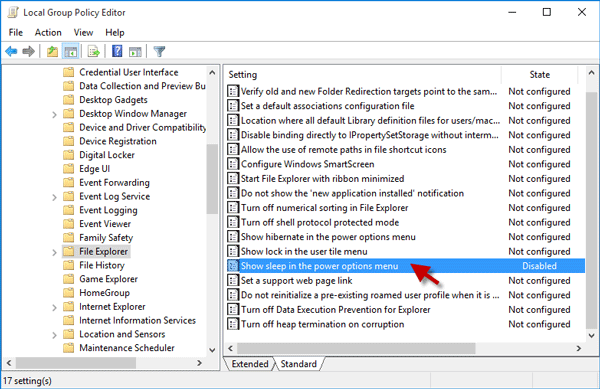
चरण 3: कॉन्फ़िगर या सक्षम नहीं का चयन करें, और ठीक के बाद लागू करें पर क्लिक करें।
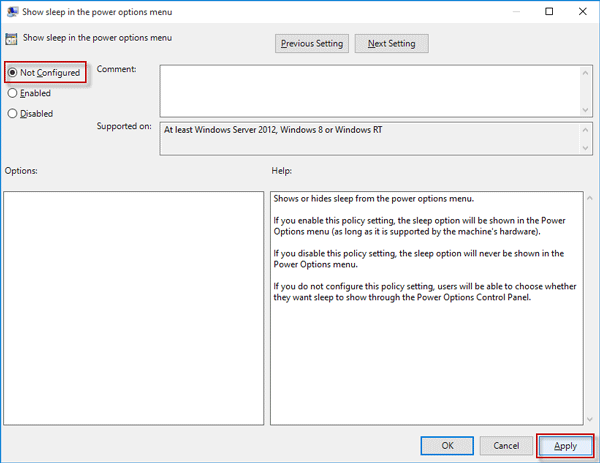
चरण 4: परिवर्तन तुरंत प्रभावी होंगे। यह जांचने के लिए कि पावर मेनू में स्लीप विकल्प है या नहीं, आप स्टार्ट मेनू में पावर बटन पर क्लिक कर सकते हैं। यदि आपको लगता है कि नींद का विकल्प अभी भी गायब है, तो जारी रखें चरण 5।
चरण 5: कंप्यूटर कॉन्फ़िगरेशन > प्रशासनिक टेम्पलेट > सिस्टम > पावर प्रबंधन > स्लीप सेटिंग्स पर नेविगेट करें ]. चयनित स्लीप सेटिंग्स के साथ, "सोते समय (प्लग इन) होने पर स्टैंडबाय स्थिति (S1-S3) की अनुमति दें" और "सोते समय (बैटरी पर)) स्टैंडबाय स्थिति (S1-S3) की अनुमति दें" का पता लगाएं। उनमें से प्रत्येक पर डबल क्लिक करें।
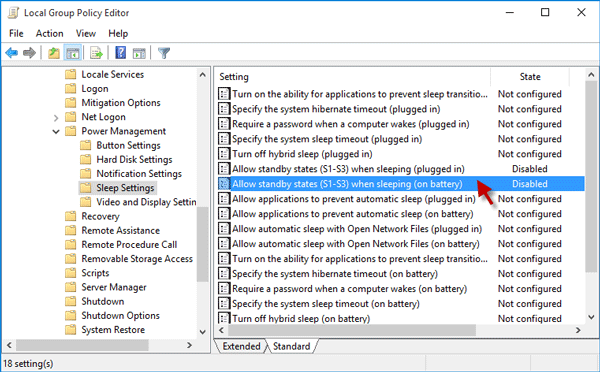
चरण 6: उनमें से प्रत्येक को कॉन्फ़िगर नहीं पर सेट करें, और लागू करें पर क्लिक करें और उसके बाद ठीक पर क्लिक करें।
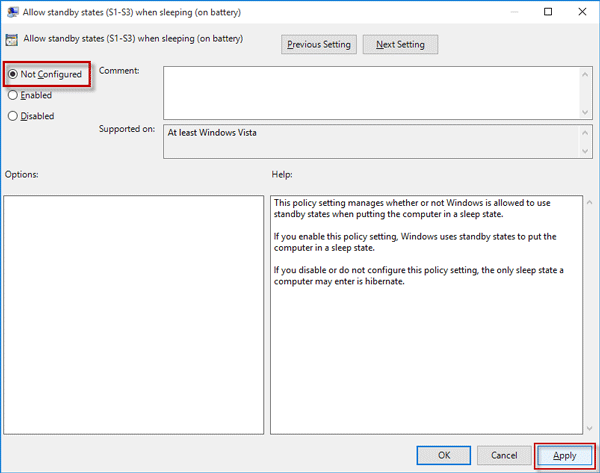
चरण 7: स्टार्ट मेनू को पुनरारंभ करें, पावर बटन पर क्लिक करें और जांचें कि गायब स्लीप विकल्प पावर मेनू पर वापस आ गया है या नहीं।
नोट्स: उपरोक्त दो विधियों का उपयोग करते हुए, यदि पावर विकल्प अभी भी पावर विकल्प मेनू से गायब है, तो इसका कारण संभवतः आपके कंप्यूटर पर डिस्प्ले ड्राइवर से संबंधित है। सुनिश्चित करें कि आपने अपने कंप्यूटर की निर्माता वेबसाइट से नवीनतम डिस्प्ले ड्राइवर स्थापित किया है।
एएमडी ग्राफ़िक्स कार्ड ड्राइवर को कैसे अपडेट करें
NVIDIA डिस्प्ले ड्राइवर को नवीनतम संस्करण में कैसे अपडेट करें
-
 वॉरहैमर 40000 स्पेस मरीन 2 त्रुटि कोड 14: 7 तरीके आज़माएँवॉरहैमर 40K: स्पेस मरीन 2 हाल ही में सबसे लोकप्रिय खेलों में से एक है, लेकिन किसी भी अन्य गेम की तरह, इसमें कभी-कभी अप्रत्याशित समस्याएं आती हैं। त्रु...सॉफ्टवेयर ट्यूटोरियल 2024-11-06 को प्रकाशित
वॉरहैमर 40000 स्पेस मरीन 2 त्रुटि कोड 14: 7 तरीके आज़माएँवॉरहैमर 40K: स्पेस मरीन 2 हाल ही में सबसे लोकप्रिय खेलों में से एक है, लेकिन किसी भी अन्य गेम की तरह, इसमें कभी-कभी अप्रत्याशित समस्याएं आती हैं। त्रु...सॉफ्टवेयर ट्यूटोरियल 2024-11-06 को प्रकाशित -
 इनकमिंग कॉल के लिए संपर्क नाम न दिखाने वाले iPhone के लिए 5 समाधानसमाधान 1: iCloud संपर्क सिंक को अक्षम और पुनः सक्षम करें आपके iCloud खाते से जुड़ी समस्याएं आपके iPhone की संपर्कों को सिंक करने की क्षमता को प्रभावित...सॉफ्टवेयर ट्यूटोरियल 2024-11-06 को प्रकाशित
इनकमिंग कॉल के लिए संपर्क नाम न दिखाने वाले iPhone के लिए 5 समाधानसमाधान 1: iCloud संपर्क सिंक को अक्षम और पुनः सक्षम करें आपके iCloud खाते से जुड़ी समस्याएं आपके iPhone की संपर्कों को सिंक करने की क्षमता को प्रभावित...सॉफ्टवेयर ट्यूटोरियल 2024-11-06 को प्रकाशित -
 माइक्रोसॉफ्ट एक्सेल में प्रथम और अंतिम नाम को संयोजित करने के 7 तरीकेविधि 1: फ़्लैश भरण का उपयोग करना फ्लैश फिल एक्सेल में एक बुद्धिमान उपकरण है जो जटिल सूत्रों और मैन्युअल डेटा हेरफेर की आवश्यकता को समाप्त करता है। यदि...सॉफ्टवेयर ट्यूटोरियल 2024-11-06 को प्रकाशित
माइक्रोसॉफ्ट एक्सेल में प्रथम और अंतिम नाम को संयोजित करने के 7 तरीकेविधि 1: फ़्लैश भरण का उपयोग करना फ्लैश फिल एक्सेल में एक बुद्धिमान उपकरण है जो जटिल सूत्रों और मैन्युअल डेटा हेरफेर की आवश्यकता को समाप्त करता है। यदि...सॉफ्टवेयर ट्यूटोरियल 2024-11-06 को प्रकाशित -
 iPhone और Mac पर Apple नोट्स को PDF के रूप में कैसे सहेजेंचरण 3: अब आपको प्रिंट विकल्प पृष्ठ पर पुनः निर्देशित किया जाएगा। शेयर विकल्प पर दोबारा टैप करें। चरण 4: अब, फ़ाइलों में सहेजें पर...सॉफ्टवेयर ट्यूटोरियल 2024-11-06 को प्रकाशित
iPhone और Mac पर Apple नोट्स को PDF के रूप में कैसे सहेजेंचरण 3: अब आपको प्रिंट विकल्प पृष्ठ पर पुनः निर्देशित किया जाएगा। शेयर विकल्प पर दोबारा टैप करें। चरण 4: अब, फ़ाइलों में सहेजें पर...सॉफ्टवेयर ट्यूटोरियल 2024-11-06 को प्रकाशित -
 सैमसंग हेल्थ ऐप के चरणों को ट्रैक न करने के 5 समाधानबुनियादी सुधार सुनिश्चित करें कि चरण काउंटर सक्षम है: स्वास्थ्य ऐप खोलें > चरणों पर टैप करें > शीर्ष-दाएं कोने में तीन बिंदु > जांचें और सुनिश्चित करे...सॉफ्टवेयर ट्यूटोरियल 2024-11-06 को प्रकाशित
सैमसंग हेल्थ ऐप के चरणों को ट्रैक न करने के 5 समाधानबुनियादी सुधार सुनिश्चित करें कि चरण काउंटर सक्षम है: स्वास्थ्य ऐप खोलें > चरणों पर टैप करें > शीर्ष-दाएं कोने में तीन बिंदु > जांचें और सुनिश्चित करे...सॉफ्टवेयर ट्यूटोरियल 2024-11-06 को प्रकाशित -
 माइक्रोसॉफ्ट सुडोकू Win11/10 को लॉन्च/लोड नहीं कर रहा - सर्वोत्तम सुधारक्या आपको पता नहीं है कि माइक्रोसॉफ्ट सुडोकू क्यों लोड नहीं होगा और इस समस्या से कैसे छुटकारा पाया जाए? ऐसी स्थिति से पीड़ित आप अकेले नहीं हैं। चिंता ...सॉफ्टवेयर ट्यूटोरियल 2024-11-06 को प्रकाशित
माइक्रोसॉफ्ट सुडोकू Win11/10 को लॉन्च/लोड नहीं कर रहा - सर्वोत्तम सुधारक्या आपको पता नहीं है कि माइक्रोसॉफ्ट सुडोकू क्यों लोड नहीं होगा और इस समस्या से कैसे छुटकारा पाया जाए? ऐसी स्थिति से पीड़ित आप अकेले नहीं हैं। चिंता ...सॉफ्टवेयर ट्यूटोरियल 2024-11-06 को प्रकाशित -
 पौराणिक कथाओं के युग की पुनर्कथन, फ़ाइल स्थान और डेटा बैकअप सहेजेंयदि आप गेम एज ऑफ माइथोलॉजी रीटोल्ड बहुत बार खेलते हैं, तो इसकी गेम फ़ाइल का स्थान ढूंढना और फिर सहेजी गई गेम फ़ाइलों का बैकअप लेना महत्वपूर्ण है। यहां...सॉफ्टवेयर ट्यूटोरियल 2024-11-06 को प्रकाशित
पौराणिक कथाओं के युग की पुनर्कथन, फ़ाइल स्थान और डेटा बैकअप सहेजेंयदि आप गेम एज ऑफ माइथोलॉजी रीटोल्ड बहुत बार खेलते हैं, तो इसकी गेम फ़ाइल का स्थान ढूंढना और फिर सहेजी गई गेम फ़ाइलों का बैकअप लेना महत्वपूर्ण है। यहां...सॉफ्टवेयर ट्यूटोरियल 2024-11-06 को प्रकाशित -
 ईए ऐप विंडोज़ पर काम नहीं कर रहा? इसे चरणबद्ध मार्गदर्शिका के साथ ठीक करेंएक लोकप्रिय गेमिंग प्लेटफ़ॉर्म के रूप में, उपयोगकर्ताओं को ईए ऐप के काम न करने जैसी समस्याओं का सामना करना पड़ सकता है। मान लीजिए कि एप्लिकेशन लॉन्च क...सॉफ्टवेयर ट्यूटोरियल 2024-11-06 को प्रकाशित
ईए ऐप विंडोज़ पर काम नहीं कर रहा? इसे चरणबद्ध मार्गदर्शिका के साथ ठीक करेंएक लोकप्रिय गेमिंग प्लेटफ़ॉर्म के रूप में, उपयोगकर्ताओं को ईए ऐप के काम न करने जैसी समस्याओं का सामना करना पड़ सकता है। मान लीजिए कि एप्लिकेशन लॉन्च क...सॉफ्टवेयर ट्यूटोरियल 2024-11-06 को प्रकाशित -
 यदि आपकी अपग्रेड की गई रैम दिखाई नहीं देती है या विंडोज 11 पर काम नहीं करती है तो क्या करें?बुनियादी सुधार: सुनिश्चित करें कि रैम ठीक से बैठा है: यदि रैम को स्लॉट में ठीक से नहीं डाला गया है या रैम को पकड़ने वाले साइड क्लिप क्लिक नहीं करते है...सॉफ्टवेयर ट्यूटोरियल 2024-11-06 को प्रकाशित
यदि आपकी अपग्रेड की गई रैम दिखाई नहीं देती है या विंडोज 11 पर काम नहीं करती है तो क्या करें?बुनियादी सुधार: सुनिश्चित करें कि रैम ठीक से बैठा है: यदि रैम को स्लॉट में ठीक से नहीं डाला गया है या रैम को पकड़ने वाले साइड क्लिप क्लिक नहीं करते है...सॉफ्टवेयर ट्यूटोरियल 2024-11-06 को प्रकाशित -
 आसुस विंडोज 8 टैबलेट को कैसे अनलॉक करें, पासवर्ड भूल गए"मेरा आसुस विवो टैबलेट लॉक हो गया था क्योंकि मैं विंडोज 8 में लॉगिन करने के लिए पासवर्ड भूल गया था। अपने आसुस टैबलेट को अनलॉक करने के लिए मेरे पा...सॉफ्टवेयर ट्यूटोरियल 2024-11-06 को प्रकाशित
आसुस विंडोज 8 टैबलेट को कैसे अनलॉक करें, पासवर्ड भूल गए"मेरा आसुस विवो टैबलेट लॉक हो गया था क्योंकि मैं विंडोज 8 में लॉगिन करने के लिए पासवर्ड भूल गया था। अपने आसुस टैबलेट को अनलॉक करने के लिए मेरे पा...सॉफ्टवेयर ट्यूटोरियल 2024-11-06 को प्रकाशित -
 विंडोज 11 में टेस्ट मोड को कैसे डिसेबल करेंहाल ही में, कुछ उपयोगकर्ताओं ने विंडोज 11 में अपग्रेड करने के बाद सिस्टम के टेस्ट मोड में प्रवेश किया है। यह परेशान करने वाला है कि स्क्रीन के नि...सॉफ्टवेयर ट्यूटोरियल 2024-11-06 को प्रकाशित
विंडोज 11 में टेस्ट मोड को कैसे डिसेबल करेंहाल ही में, कुछ उपयोगकर्ताओं ने विंडोज 11 में अपग्रेड करने के बाद सिस्टम के टेस्ट मोड में प्रवेश किया है। यह परेशान करने वाला है कि स्क्रीन के नि...सॉफ्टवेयर ट्यूटोरियल 2024-11-06 को प्रकाशित -
 मैं विंडोज़ 11 से विंडोज़ 10 पर डाउनग्रेड क्यों नहीं करूँगा?विंडोज 11 में अपग्रेड करना मेरे लिए आसान नहीं था, तब भी जब 2021 में लॉन्च के समय यह कम रोमांचक लगा। हालाँकि, 2024 में, इसके सुधार स्टार्ट मेनू और टास्...सॉफ्टवेयर ट्यूटोरियल 2024-11-06 को प्रकाशित
मैं विंडोज़ 11 से विंडोज़ 10 पर डाउनग्रेड क्यों नहीं करूँगा?विंडोज 11 में अपग्रेड करना मेरे लिए आसान नहीं था, तब भी जब 2021 में लॉन्च के समय यह कम रोमांचक लगा। हालाँकि, 2024 में, इसके सुधार स्टार्ट मेनू और टास्...सॉफ्टवेयर ट्यूटोरियल 2024-11-06 को प्रकाशित -
 iPhone गर्म हो रहा है? यहां बताया गया है कि आपका iPhone ज़्यादा गर्म क्यों हो रहा है और इसे कैसे ठीक करेंत्वरित लिंकआपका iPhone गर्म क्यों हो जाता है? अपने iPhone को ठंडा कैसे करें अपने iPhone को अत्यधिक गर्म होने से रोकने के 8 तरीके अत्यधिक गर्मी अच...सॉफ्टवेयर ट्यूटोरियल 2024-11-06 को प्रकाशित
iPhone गर्म हो रहा है? यहां बताया गया है कि आपका iPhone ज़्यादा गर्म क्यों हो रहा है और इसे कैसे ठीक करेंत्वरित लिंकआपका iPhone गर्म क्यों हो जाता है? अपने iPhone को ठंडा कैसे करें अपने iPhone को अत्यधिक गर्म होने से रोकने के 8 तरीके अत्यधिक गर्मी अच...सॉफ्टवेयर ट्यूटोरियल 2024-11-06 को प्रकाशित -
 विंडोज़ 11 लैपटॉप स्क्रीन पर पीले रंग की समस्या को ठीक करने के 5 तरीकेचरण 3: विकल्पों की सूची से, प्रासंगिक रंग प्रोफ़ाइल का चयन करें और ठीक पर क्लिक करें। चरण 4: चयनित रंग प्रोफ़ाइल पर क्लिक करें और डिफ़ॉल्ट ...सॉफ्टवेयर ट्यूटोरियल 2024-11-06 को प्रकाशित
विंडोज़ 11 लैपटॉप स्क्रीन पर पीले रंग की समस्या को ठीक करने के 5 तरीकेचरण 3: विकल्पों की सूची से, प्रासंगिक रंग प्रोफ़ाइल का चयन करें और ठीक पर क्लिक करें। चरण 4: चयनित रंग प्रोफ़ाइल पर क्लिक करें और डिफ़ॉल्ट ...सॉफ्टवेयर ट्यूटोरियल 2024-11-06 को प्रकाशित -
 विंडोज 10 का पासवर्ड याद नहीं आ रहा, अपने पीसी तक कैसे पहुंचें''क्रिसमस की छुट्टियों के बाद जब मैं अपना कंप्यूटर चालू करता हूं, तो मुझे एहसास होता है कि मुझे अपना विंडोज 10 लॉगिन पासवर्ड याद नहीं है। मैं ...सॉफ्टवेयर ट्यूटोरियल 2024-11-06 को प्रकाशित
विंडोज 10 का पासवर्ड याद नहीं आ रहा, अपने पीसी तक कैसे पहुंचें''क्रिसमस की छुट्टियों के बाद जब मैं अपना कंप्यूटर चालू करता हूं, तो मुझे एहसास होता है कि मुझे अपना विंडोज 10 लॉगिन पासवर्ड याद नहीं है। मैं ...सॉफ्टवेयर ट्यूटोरियल 2024-11-06 को प्रकाशित
चीनी भाषा का अध्ययन करें
- 1 आप चीनी भाषा में "चलना" कैसे कहते हैं? #का चीनी उच्चारण, #का चीनी सीखना
- 2 आप चीनी भाषा में "विमान ले लो" कैसे कहते हैं? #का चीनी उच्चारण, #का चीनी सीखना
- 3 आप चीनी भाषा में "ट्रेन ले लो" कैसे कहते हैं? #का चीनी उच्चारण, #का चीनी सीखना
- 4 आप चीनी भाषा में "बस ले लो" कैसे कहते हैं? #का चीनी उच्चारण, #का चीनी सीखना
- 5 चीनी भाषा में ड्राइव को क्या कहते हैं? #का चीनी उच्चारण, #का चीनी सीखना
- 6 तैराकी को चीनी भाषा में क्या कहते हैं? #का चीनी उच्चारण, #का चीनी सीखना
- 7 आप चीनी भाषा में साइकिल चलाने को क्या कहते हैं? #का चीनी उच्चारण, #का चीनी सीखना
- 8 आप चीनी भाषा में नमस्ते कैसे कहते हैं? 你好चीनी उच्चारण, 你好चीनी सीखना
- 9 आप चीनी भाषा में धन्यवाद कैसे कहते हैं? 谢谢चीनी उच्चारण, 谢谢चीनी सीखना
- 10 How to say goodbye in Chinese? 再见Chinese pronunciation, 再见Chinese learning

























